![]()
Te presentamos un recurso que puede ser muy útil para mejorar la accesibilidad de los recursos en tus clases, el lector inmersivo de textos que ofrece la suite de Office 365 con tu cuenta de la Universidad.
¿Quién puede utilizar el lector inmersivo en tus clases?
Se estima que entre un 5% y un 10% de la población tiene dificultades de lectura y escritura. Eso implica que en un grupo de 25 alumnos es posible que al menos una persona tenga una dificultad con la lectoescritura.
¿Cómo funciona?
Su funcionamiento es muy sencillo, simplemente con activarlo en la herramienta que estés utilizando, automáticamente se habilita el lector, no es necesario realizar ninguna instalación.
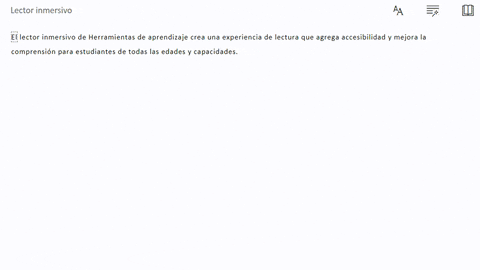
Después, el lector comenzará a reproducir el texto de la pantalla oralmente e irá resaltando las palabras que va leyendo.
Las utilidades del lector inmersivo:
Tiene varios beneficios para facilitar la entrada de información por el canal visual para las personas que lo precisen:
- Incrementa el espacio entre las frases, las sílabas y las letras, esto hace que las personas con dificultades en la lectura puedanidentificar los espacios de forma más sencilla y centrar su atención en la tarea.
- Permite aumentar o disminuir el tamaño del texto, aumentar el espaciado, escoger la fuente, cambiar el fondo, seleccionar el tipo de voz, traducir palabra a palabra o el texto entero, etc.
- En cuanto a la sintaxis, también se pueden señalar las palabras que quieras del texto, por ejemplo; los verbos, los adverbios, los sustantivos, etc.

- Se puede visibilizar una línea del texto, un párrafo o bien el texto entero:
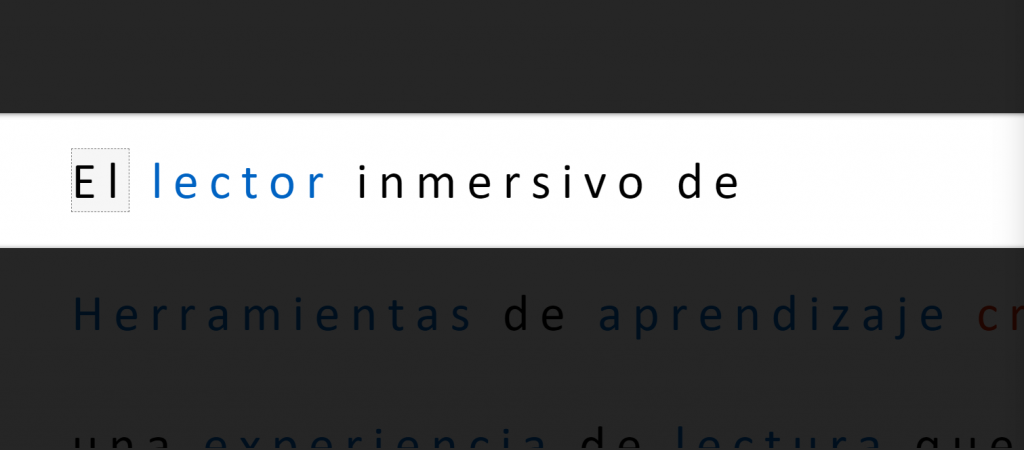
- Por último, también cabe comentar que incluye un diccionario de imágenes, para trabajar el vocabulario apoyándose en representaciones de diferentes categorías:
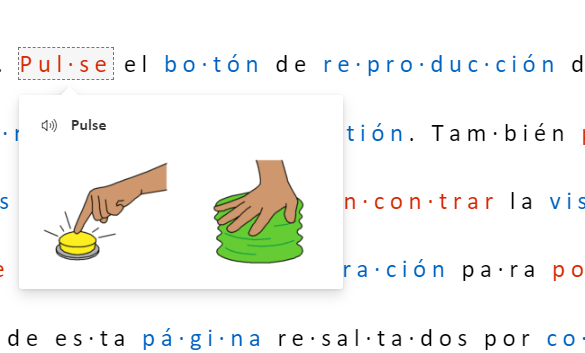
¿Dónde lo puedes encontrar?
Esto es lo bueno, el lector inmersivo está disponible en varias de las plataformas de Office 365:
En los tres últimos, tendrás que dirigirte a la pestaña «Vista», y desde ahí, acceder al «Lector inmersivo».
Para Outlook online, tendrás que seleccionar un mensaje, y en la pestaña «…», seleccionar «Mostrar en Lector inmersivo»:
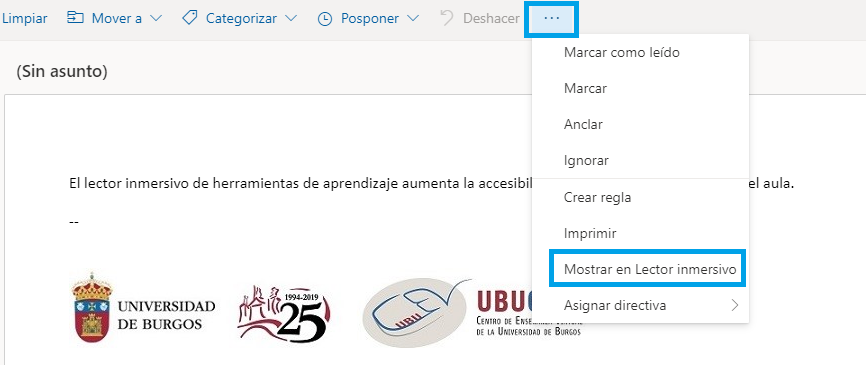
¿Te parece útil esta herramienta? Pruébala en un minuto y enséñasela a tu alumnado.
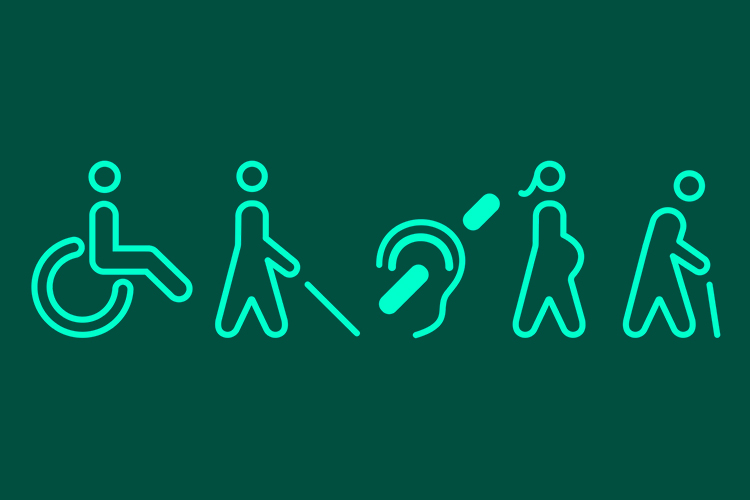
Añadir que el Lector Inmersivo también funciona perfectamente en un móvil ? en el contexto de la aplicación Flipgrid como mostrábamos en el proyecto euroddip-e [web: http://euroddip-e.eu ]
con este vídeo?️ https://flipgrid.com/4046721b
¡Espero vuestras respuestas con las pruebas en formato de vídeo !
Gracias por el dato: efectivamente, ese lector inmersivo está disponible también para Flipgrid (https://azure.microsoft.com/es-es/services/cognitive-services/immersive-reader).
Comentar también que el lector inmersivo está en fase preliminar (gratuito) y que próximamente se integrará una herramienta similar tanto en UBUVirtual como en la web institucional de la UBU.
Por otro lado, el editor de texto de Moodle (Atto) tiene dos botones para incluir audio y/o vídeo (respectivamente) en los contenidos de UBUVirtual.